Benutzer von Fedora Linux können im Vergleich zu einigen anderen Distributionen feststellen, dass die DNF-Download-Geschwindigkeit langsam sein kann. Dies kann frustrierend sein, wenn Sie eine große Anzahl von Paketen herunterladen und installieren müssen, was regelmäßig auftreten kann, wenn man bedenkt, wie Fedora neue Paketaktualisierungen durchführt Art der Verteilung ist.
Die meisten Benutzer wissen nicht, dass ein paar kleinere Änderungen an einigen Konfigurationsdateien Ihre Download-Geschwindigkeit immens erhöhen können. Im folgenden Tutorial lernen Sie, wie Sie die Geschwindigkeit Ihres DNF-Update-/Upgrade-Paketmanagers auf Fedora Linux 35 Workstation oder Server konfigurieren und erhöhen.
Fedora-System aktualisieren
Aktualisieren Sie Ihren Fedora Betriebssystem, um sicherzustellen, dass alle vorhandenen Pakete auf dem neuesten Stand sind:
sudo dnf upgrade --refresh -yDas Tutorial verwendet den sudo-Befehl und vorausgesetzt, Sie haben den Sudo-Status .
So überprüfen Sie den Sudo-Status Ihres Kontos:
sudo whoamiBeispielausgabe, die den Sudo-Status zeigt:
[joshua@fedora ~]$ sudo whoami
rootUm ein bestehendes oder neues Sudo-Konto einzurichten, besuchen Sie unser Tutorial zum Hinzufügen eines Benutzers zu Sudoern auf Fedora .
Verwenden Sie den folgenden Befehl mit dem Root-Passwort, um sich anzumelden, um das Root-Konto zu verwenden.
suInstallationsabhängigkeit erforderlich
Führen Sie vor der Installation den folgenden Befehl aus, um sicherzustellen, dass die folgenden Pakete installiert sind.
sudo dnf install dnf-plugins-core -yDNF-Paketmanager konfigurieren
Der erste Schritt besteht darin, die folgende Konfiguration mit dem folgenden Befehl zu öffnen.
sudo nano /etc/dnf/dnf.confParallele Downloads konfigurieren
Die erste Option, um die DNF-Geschwindigkeit zu erhöhen, besteht darin, parallele Downloads hinzuzufügen, und wenn diese Option aktiviert ist, werden die Ergebnisse sofort angezeigt, nachdem Sie sie aktiviert haben.
Fügen Sie am Ende der dnf.conf-Konfigurationsdatei Folgendes hinzu .
max_parallel_downloads=10Das Obige weist den DNF-Paketmanager an, 10 parallele Pakete gleichzeitig herunterzuladen, 10 ist die empfohlene Einstellung für den Anfang, aber Sie können dies erhöhen, aber nur sparsam, z. B. von 10 auf 15, 15 auf 20.
Schnellste Spiegelung konfigurieren
Die zweite Verbesserung neben parallelen Downloads besteht darin, den schnellsten Spiegel zu aktivieren.
Fügen Sie Folgendes unter parallele Downloads in der dnf.conf-Konfigurationsdatei hinzu .
fastestmirror=TrueBeispiel:
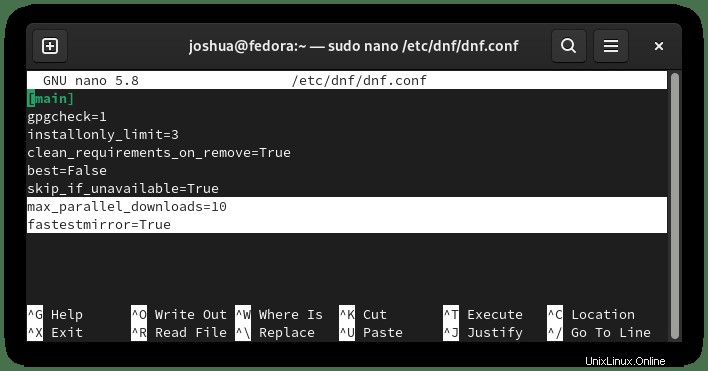
Speichern Sie jetzt mit der Konfiguration der schnellsten Spiegelung und der parallelen Spiegelungen die Konfigurationsdatei STRG+O und beenden Sie STRG+X .
Die gute Idee ist, ein DNF-Upgrade durchzuführen, und Sie werden zuerst bemerken, dass der DNF-Paketmanager jetzt die schnellsten Spiegel in der Ausgabe bestimmt.
Beispiel:
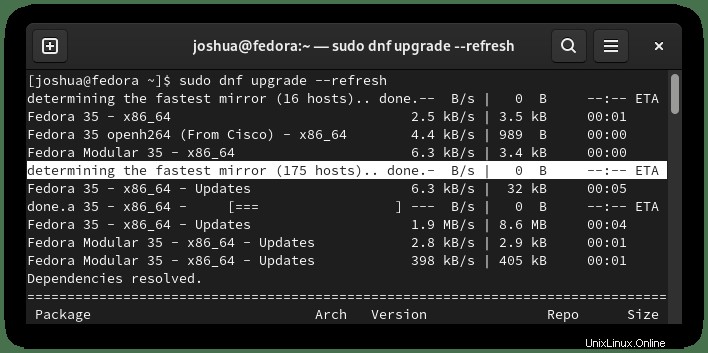
Abhängig von der Anzahl der Parrel-Downloads kann die Überprüfung und Klärung einige Augenblicke dauern, aber langfristig sollten Ihre DNF-Geschwindigkeiten jetzt unglaublich schneller sein.